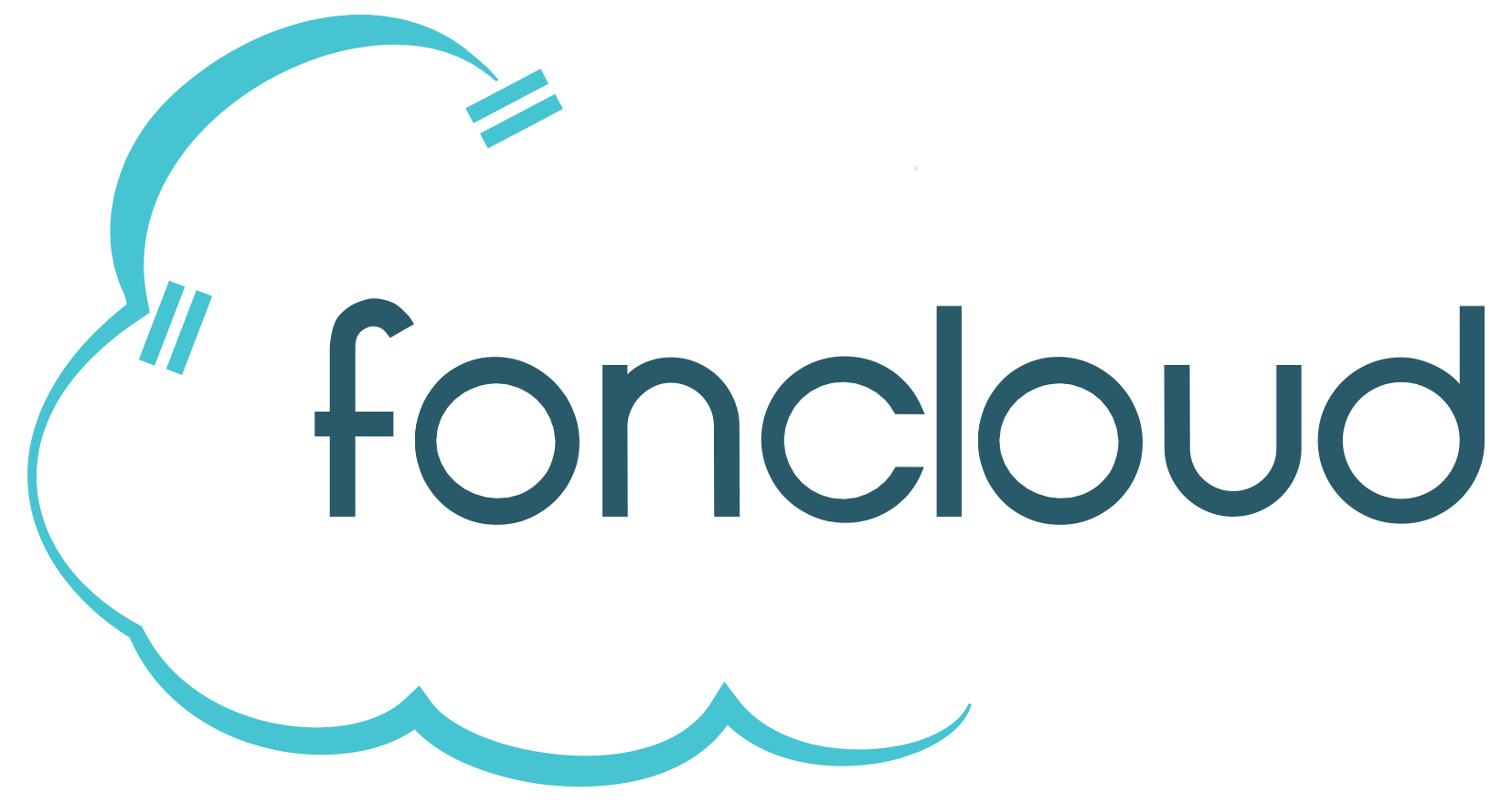Knowledge Base Help Center
Bedienungsanleitung foncloud Client für iOS
Einrichtungshinweise
Nach der Bestellung des Softphones erhalten Sie erhalten eine E-Mail mit dem Link zum Appstore und Ihren App-Zugangsdaten.
Nachdem Sie die App installiert haben und sich mit den Zugangsdaten angemeldet haben, werden von der App einige Systemzugriffe angefragt. Um eine grundlegende Funktion der App zu gewährleisten müssen Sie mindestens den Zugriffen für das Mikrofon und entfernte Netzwerkgeräte zustimmen!
Sollte sich Ihr Account nicht registrieren, fehlt die Zustimmung für den Zugriff auf entfernte Netzgeräte. Bitte installieren Sie die App in diesem Fall einmal neu.
Vermitteln mit Rücksprache:
Gespräch annehmen / laufendes Gespräch – anschließend ist folgendes Fenster zu sehen:

⦁ Klicken Sie auf die „+“ Taste und wählen Sie eine Nummer. Der Name kann über die Kontakte gesucht werden.

⦁ Klicken Sie auf „An übertragen <Rnr.><Name> “.

⦁ Das Gespräch wird an den dritten Teilnehmer übergeben.
Vermitteln ohne anzunehmen:
⦁ Gespräch annehmen / laufendes Gespräch.
⦁ Um den Anruf zu halten, betätigen Sie die Haltetaste.
⦁ Um den Anruf zurückzubekommen, betätigen Sie erneut die Haltetaste.
Anrufbeantworter abrufen:
Klicken Sie auf diese Taste ![]() (im Tastenfeld links unten) um den AB abzuhören.
(im Tastenfeld links unten) um den AB abzuhören.
(Voraussetzung: Ihrer Nebenstelle wurde in KIS ein AB zugewiesen. Bitte wenden Sie sich ggf. an den Administrator Ihre Telefonanlage).
Eine Anleitung zur Bedienung des Anrufbeantworters finden Sie unter www.foncloud.net/downloads.
BLF Status anzeigen:
Um den Status eines Mitarbeiters zu sehen (Frei/Besetzt) muss ein Kontakt wie folgt eingerichtet werden:
Gehen Sie auf das „+“-Zeichen, um einen neuen Kontakt anzulegen.
Wählen Sie dann bei „Softphone hinzufügen“ die interne Nummer mit der Domäne an (z.B. 43@kunde.foncloud.net).
Darunter gibt es „URI für Sofortnachricht“. Wenn Sie daraufklicken, erscheint „Softphone-Adresse auswählen. Hier wählen Sie dann die angezeigte Adresse/Nummer aus.
Speichern Sie anschließend den Kontakt über „Sichern“.

Erweiterte Funktionen – nur Softphone Business
Videokonferenz einrichten:
Klicken Sie auf diese Taste ![]() (im Tastenfeld links unten).
(im Tastenfeld links unten).
Nun öffnet sich das Schnellmenü (mit dem Sie auch die Voicemail anhören können).
Es gibt hier drei Felder für die Konferenz:
- Telefonkonferenz starten
- Telefonkonferenz planen
- Konferenzlink kopieren
Wählen Sie nun „Telefonkonferenz planen“.
Im nächsten Bild wird gefragt, ob die Software auf den Kalender zugreifen darf.
Wählen Sie „OK“ und es erscheint ein neuer Kalendereintrag, in dem Sie die Daten (z.B. Datum/Uhrzeit/ect.) eintragen. Dort wird auch gleich der Link eingefügt, bei dem sich die gewünschten Teilnehmer einwählen können.
Sie können natürlich den Link in die Zwischenablage kopieren und manuell versenden.
Dann besteht auch die Möglichkeit über „Eine Konferenz starten“ eine Konferenz sofort zu beginnen.
Dies ist auch nötig, wenn Sie zu einem bestimmten Termin die Konferenz starten möchten.